Como marcar e compartilhar suas fotos da Apple

As pessoas gostam de tirar, marcar e compartilhar suas divertidas criações fotográficas. Aplicativos como o Snapchat e o Instagram permitem que você vá para a cidade com suas fotos, mas também pode se divertir com o aplicativo Fotos integrado da Apple.
Se você ainda não sabe, já pode editar e alterar bastante as suas fotos no aplicativo de imagens da Apple. Além dos ajustes simples de cor e brilho, ou da aplicação de um filtro parecido com o Instagram, o Apple Photos também possui algumas ferramentas de marcação ocultas que permitem que você realmente personalize seus snaps.
Para este artigo, vamos nos concentrar principalmente na versão do iOS, mas incluiremos o macOS por uma questão de meticulosidade.
Você pode aperfeiçoar qualquer uma das suas fotos abrindo o aplicativo Fotos, visualizando uma imagem e tocando no ícone de ferramentas de edição no canto superior direito.

No macOS, o botão está praticamente no mesmo lugar.

Na tela de edição, toque no botão para o canto inferior direito.

Isto irá revelar mais opções. Se você tiver outras extensões do Fotos instaladas, elas aparecerão aqui. Mais do que provavelmente, você só verá o botão Marcação, que deve tocar.

Mesma coisa no macOS, último botão no canto inferior direito

Na parte inferior, há três ferramentas no iOS, à esquerda, há uma ferramenta de marcador, uma lupa e uma ferramenta de texto. À direita, há um botão para desfazer erros.

Fotos para macOS ostentam mais alguns botões, especialmente um botão de formas.

O botão de formas no macOS oferece opções como quadrados, textos explicativos e estrelas. Na parte inferior deste painel, você encontrará um botão de ampliação (discutido abaixo) e um botão de borda.

O botão de bordas no macOS permite adicionar bordas rápidas às suas criações e alterar a cor.

Às vezes, quando você faz uma linha ou marca, um botão aparecerá ao lado dele, o que lhe dará a opção de mantê-lo ou convertê-lo em uma forma.

No macOS, quando você desenha uma forma, ela é automaticamente alterada, mas você pode voltar imediatamente ao original se escolher.

Lembre-se de que você também pode alterar a cor de seus rabiscos e textos tocando na cor desejada.
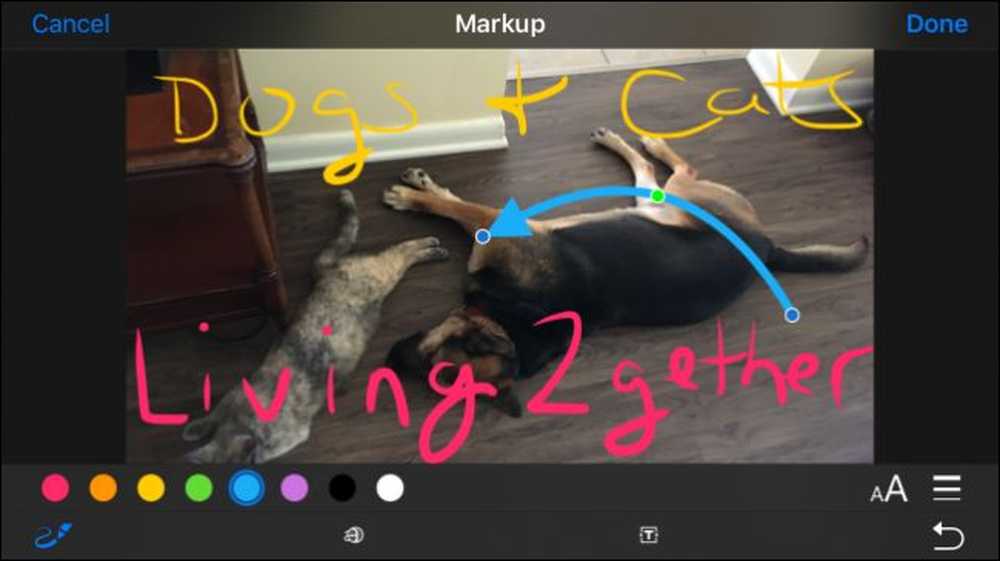 Note que a flecha ostenta alças azuis e verdes, que você pode pegar e arrastar. As alças azuis alongam a seleção enquanto a verde muda de forma.
Note que a flecha ostenta alças azuis e verdes, que você pode pegar e arrastar. As alças azuis alongam a seleção enquanto a verde muda de forma. iOS limita a oito cores, mas no seu Mac, a escolha de cores é praticamente ilimitada.

Você também pode escolher uma espessura de pincel diferente.

No Mac, você terá mais opções de espessura de linha e tipos de linha diferentes, incluindo setas.

Quando você insere texto usando a ferramenta de texto, toque no botão da fonte para alterar o tamanho, a aparência e o alinhamento do texto.

A ferramenta de ampliação permite ampliar uma parte menor da sua foto. Você pode fazer isso por efeito humorístico ou prático. A alça azul aumentará o círculo, enquanto a verde aumentará o nível de ampliação.

Se você não estiver satisfeito com suas alterações em qualquer versão do aplicativo, poderá descartá-las e recomeçar a qualquer momento. Fique à vontade para brincar e experimentar sem medo de estragar uma memória valiosa..


Agora você sabe tudo sobre ferramentas de marcação secretas da Photos, é hora de começar a fazer suas próprias obras-primas.




